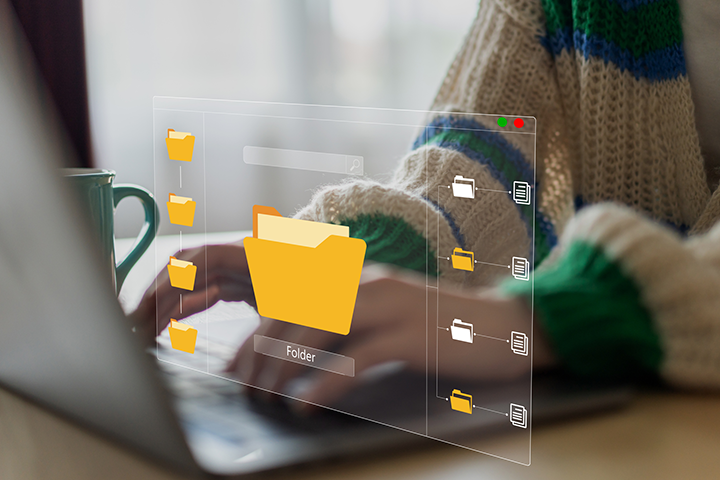# はじめに
ICTインフラソリューション部のトンナムです。前回は、Catoのインターネットファイアウォールに関する具体的な設定方法を説明しました。
今回は、WANファイアウォールに焦点を当てて、その設定方法について詳しく説明いたします。
WANファイアウォールは、インターネットファイアウォールと同様の機能を持ちながらも、ワイドエリアネットワーク(WAN)に特化したセキュリティ対策を提供します。そのため、インターネットファイアウォールとの大きな違いや、WANファイアウォールならではの特長についても、ピックアップして説明いたします。CatoのWANファイアウォールがどのようにネットワークのセキュリティを強化するかについて、詳細に解説してまいります。
今回もどうぞよろしくお願いいたします。
# インターネットファイアウォールルール追加方法
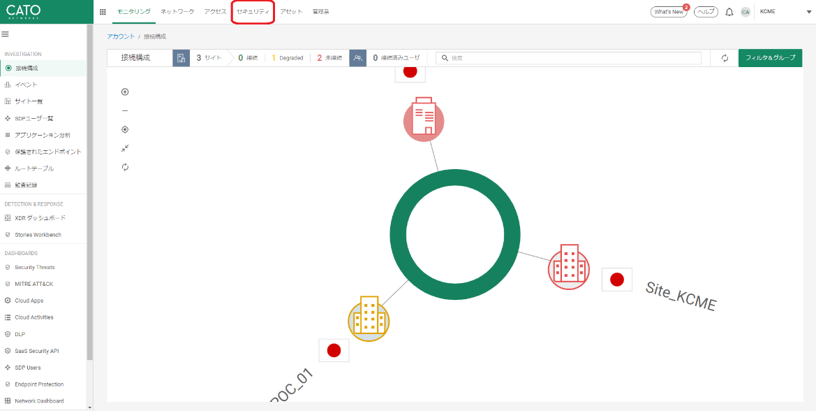
1-1 WANファイアウォール画面のアクセス方法
まず、WANファイアウォールの設定画面にアクセスするためには、インターネットファイアウォールと同様に「セキュリティ」メニューからアクセスします。
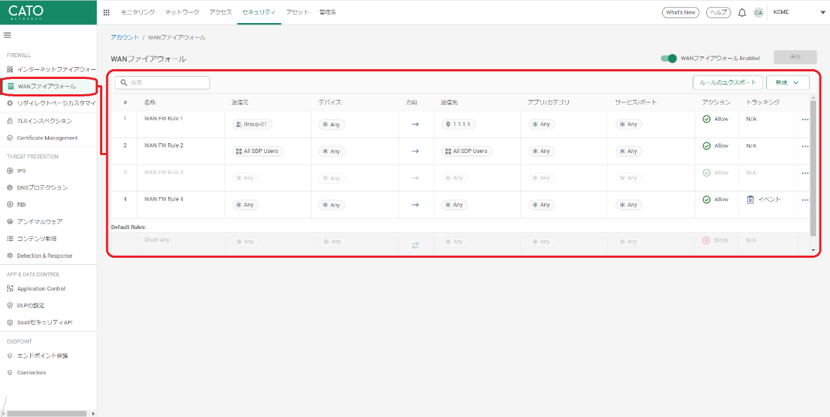
1-2 WANファイアウォール画面
そのあと上から2番目「WANファイアウォール」を選択します。表示されるのは既に作成されたイWANファイアウォールルールです。これらのルールで、上から順に判断されます。
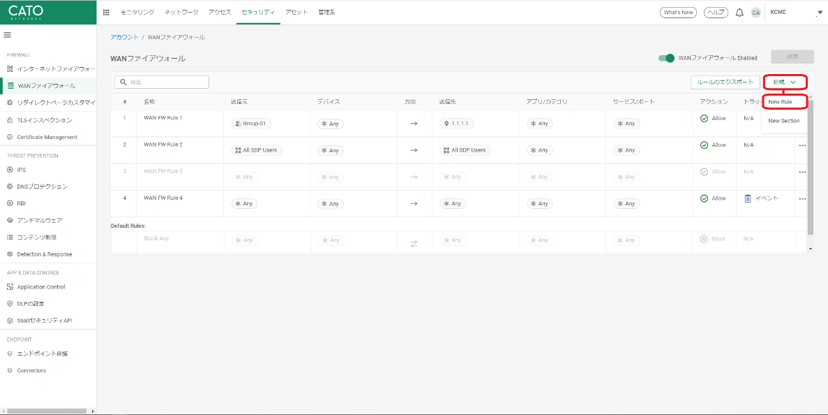
1-3 WANファイアウォールルール作成
新しいルールを追加するには、右側の「新規」ボタンを押し、次に「New Rule」を選択してください。
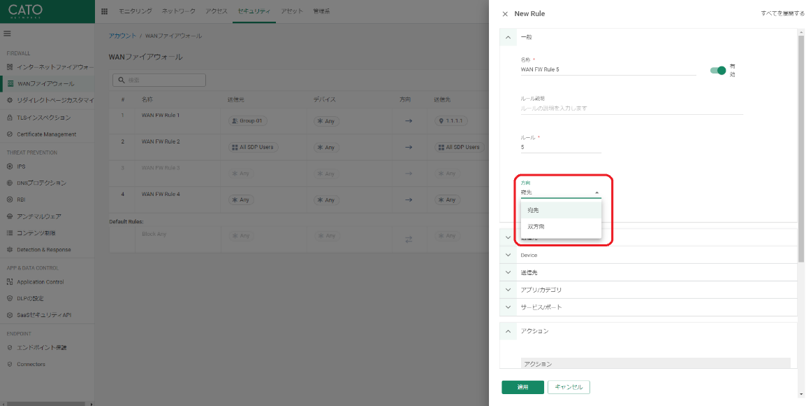
1-4 WANファイアウォールの一般設定
最初の設定項目は一般項目です。こちらでは、インターネットファイアウォールと同様にルール名称とルール番号の設定があります。さらに、WANファイアウォールでは方向という項目が追加されました。
通常、双方向の通信が必要となります。これは、サーバへのリクエストを送信するだけでなく、サーバからの応答を受け取る必要があるためですが、一方通行の通信を行う場合にもあるので、「宛先」という選択も用意されています。
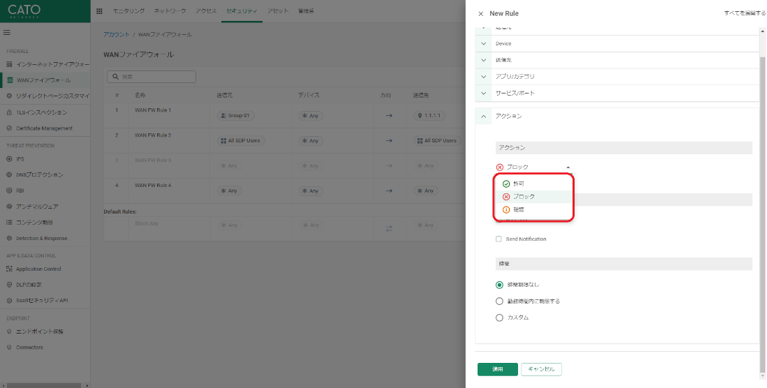
1-5 アクションの設定
WANファイアウォールにおいて、アクションの設定には、インターネットファイアウォールとは異なる特徴があります。具体的には、WANファイアウォールでは、「許可」、「ブロック」、「確認」の3つのアクションが用意されています。他のオプションが提供されていないため、これらのアクションを適切に選択して設定することで、WAN全体のトラフィックを制御することができます。
# 効果
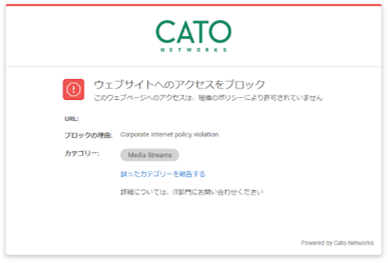
1-6 ブロックされたときの画面
インターネットファイアウォールとWANファイアウォールの設定によって得られる効果は、それぞれのネットワークセキュリティに対する保護レベルの向上です。
インターネットファイアウォールの設定により、インターネットと内部ネットワークの間の通信を制御し、悪意のあるトラフィックや不正アクセスからネットワークを保護します。具体的には、外部からの攻撃やウイルス、マルウェアなどの侵入を防ぎ、機密情報や個人情報の漏洩を阻止します。また、不必要なネットワークリソースへのアクセスを制限することで、ネットワークのパフォーマンスや可用性も向上させます。
一方、WANファイアウォールの設定により、組織内の複数の拠点やリモートワーカーとの安全なコミュニケーションを確保します。特に、拠点間の通信やクラウドサービスへのアクセスを管理することで、ネットワークのセキュリティと効率を高めることができます。WANファイアウォールの設定は、組織全体のネットワークセキュリティ戦略において重要な役割を果たします。
# 最後に
今回はWANファイアウォールの具体的な設定方法について説明いたしました。インターネットファイアウォールとWANファイアウォールの両方の設定が組み合わさることで、ネットワーク全体を包括的に保護し、組織がセキュリティの脅威から守られることが期待されます。今回紹介した内容が役立てれば幸いです。また次回の記事も楽しみにしていただければ幸いです。
ゼロトラストセキュリティ

京セラみらいエンビジョンではゼロトラストネットワークアクセス、エンドポイント強化、 ユーザー認証、ログ解析及び自動化を包括的に対策できるトータルセキュリティソリューションで、ゼロトラストへの移行を実現します。
詳細を⾒る